Se você estiver usando o Google Chrome ou um navegador baseado em Chromium, seja no macOS, Windows ou Linux, é hora de verificar se há uma atualização de segurança importante. O Google lançou na sexta-feira uma atualização para seu navegador Chrome para corrigir uma grande vulnerabilidade de segurança que está sendo ativamente explorada em ataques cibernéticos em andamento. O Google pediu aos usuários de todos os sistemas operacionais que atualizem o Chrome o mais rápido possível.
A vulnerabilidade inclui um conjunto de bibliotecas de back-end chamadas Mojo, que são usadas por navegadores baseados em Chromium, incluindo Opera, Brave e Microsoft Edge. A vulnerabilidade de dia zero foi classificada como Alta Gravidade e foi classificada como CVE-2022-307. O patch de atualização do Google corrige a vulnerabilidade e atualiza sua versão atual do Chrome para a versão 105.0.5195.102.
Se você não aplicou uma atualização recente ou se suas atualizações não foram ativadas automaticamente, veja como verificar sua versão do Chrome e atualizar rapidamente.
Consulte Mais informação: Altere essas configurações do navegador para aprimorar sua privacidade
Como atualizar o Chrome no Android
Por padrão, telefones e tablets Android são configurados para permitir que o Google Chrome verifique e instale atualizações automaticamente. Se você desativar essa configuração, poderá reativá-la facilmente abrindo o aplicativo Play Store, selecionando Google Chrome e clicando no menu de três pontos na página da Play Store do aplicativo para abrir as configurações de atualização.
Veja como verificar se o aplicativo Google Chrome está atualizado no Android.
1. Abra o aplicativo Play Store. No canto superior direito, toque no ícone do seu perfil.
2. Torneira Gerenciamento de aplicativos e dispositivos Trazer Resumo aba.
3. A segunda opção aparecerá na guia “Visão geral” Todos os aplicativos estão atualizados ou As atualizações estão disponíveis. Se você vir Atualizações disponíveis, toque nela.
4. Na lista de aplicativos que aparece, procure por Google Chrome. Ao lado do nome do aplicativo, toque em Modernização.
Como atualizar o Chrome no iPhone ou iPad
Para usuários da App Store, o Google Chrome deve ser configurado para verificar e instalar automaticamente atualizações de aplicativos. Veja como verificar manualmente se as atualizações foram aplicadas.
1. abra o Loja de aplicativos O aplicativo no seu iPhone ou iPad.
2. Torneira Propriedades do perfil No canto superior direito (este é o ícone circular do seu perfil). Isso abrirá uma tela chamada a conta. Role para baixo até Atualizações disponíveis.
3. Procurando por Google Chrome. Se o Chrome estiver listado, toque em Modernização Para instalar as atualizações mais recentes do navegador. Você pode ser solicitado a fornecer à App Store seu ID e senha da Apple. Em caso afirmativo, forneça-o e ele começará a baixar e instalar atualizações.
Se o Chrome não estiver listado entre as atualizações disponíveis, você também poderá acessar Google Chrome na App Store. Se aparecer a opção de atualizar o Chrome, você pode clicar no botão para iniciar a atualização. Como alternativa, você pode atualizar o Google Chrome a partir do próprio aplicativo iPhone Chrome.
1. Abra o Chrome e, no canto inferior direito do aplicativo, toque nos três pontos mais existir.
2. Na tela pop-up, role todo o caminho para a direita para pesquisar e toque em, Definições.
3. Role para baixo até Verificação de segurança e clique nele. Na nova Lista de verificação de segurança que aparece, toque em verifique agora. A partir daqui, o Chrome começará a ser atualizado se uma versão mais recente estiver disponível.
Como atualizar o Chrome na área de trabalho
Esteja você usando macOS ou Windows, o processo de atualização do Google Chrome é o mesmo. Veja como verificar e instalar atualizações rapidamente.
1. No seu PC ou laptop, abra Google Chrome e clique mais O menu é encontrado no canto superior direito do navegador (eles se parecem com três pontos, empilhados verticalmente).
2. Aqui você poderá ver se uma atualização foi lançada recentemente. Se você vir um ícone verde, significa que uma atualização foi lançada há menos de 2 dias. O ícone laranja indica que uma atualização está pendente há quatro dias. Um ícone vermelho significa que a atualização está esperando por você há pelo menos uma semana.
3. perto do fundo de mais Menu, clique ajuda Então clique Sobre Google Chrome.
4. Na nova tela que se abre, toque em atualização do google chrome botão. Você não consegue encontrar o botão? incrível. Isso significa que você já está atualizado.
5. Se você clicou no botão Atualizar Google Chrome, saia clicando Reinício.
O Chrome agora será reiniciado e você estará completamente atualizado.

“Viciado em zumbis amigo dos hipsters. Aspirante a solucionador de problemas. Entusiasta de viagens incuráveis. Aficionado por mídia social. Introvertido.”

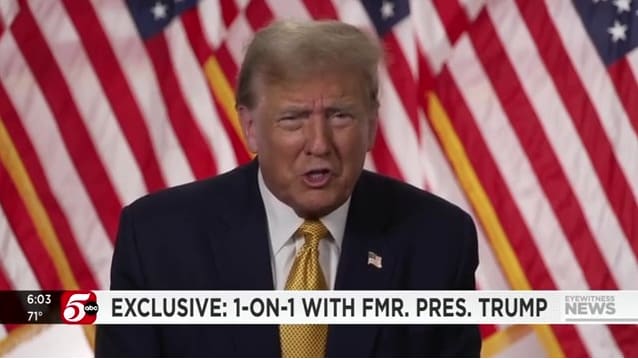



More Stories
O iPhone 17 Slim pode mover as câmeras traseiras para a posição superior na maior reformulação desde o iPhone
iOS 17.5 supostamente traz à tona fotos que foram excluídas anos atrás
Os usuários do OLED iPad Pro relataram telas “granuladas”, mas isso pode não ser um defeito